Elementum Kodi-tillägg: Ladda ner filmer och TV-program på Kodi
Elementum-tillägget för Kodi är en gaffel förpopulärt Quasar-tillägg. Tanken med båda dessa tillägg är att de använder torrenter för att samtidigt strömma och ladda ner videoinnehåll som filmer och TV-program. Strömmarna tillhandahålls inte av själva Elementum-tillägget, utan snarare av ett urval av leverantörer som skraper information och hittar länkar från torrenter. Dessa leverantörer hämtas från ett installations- och konfigurationsverktyg som heter Burst som du kommer att installera till Kodi som en del av Elementum-installationsprocessen.

När du har installerat och konfigureratElementum-tillägg - som visserligen är lite mer komplicerat och involverat att installation och installation av de flesta Kodi-tillägg - då kan du börja använda det för att strömma innehåll direkt från torrenter. Som en bonus, när du börjar strömma en video, kommer torrenten att börja ladda ner filen för din senare användning också. Det betyder att när du har sett en video i Elementum sparas den på din hårddisk och du kan se den när som helst i framtiden utan att behöva ansluta till internet eller ladda ner den igen.
Nedan leder vi dig igenom processen för installation och installation av tillägget så att du kan ladda ner filmer och TV-program med Elementum Kodi-tillägget.
Exklusivt erbjudande: Spara 49%. Prova ExpressVPN riskfritt!
Få VPN-nummer 1
30-dagars pengarna tillbaka-garanti
Hur du får en gratis VPN i 30 dagar
Om du behöver ett VPN en kort stund när du till exempel reser, kan du få vårt högst rankade VPN gratis. ExpressVPN inkluderar en 30-dagars återbetalningsgaranti. Du måste betala för prenumerationen, det är faktiskt, men det tillåter full åtkomst i 30 dagar och sedan avbokar du för full återbetalning. Deras inga frågor ställda avbokningsregler lever upp till dess namn.
Det är viktigt att ha en VPN om du använder Elementum
Eftersom Elementum-tillägget använder torrenter ochlåter dig ladda ner upphovsrättsskyddat innehåll, det är extremt riskabelt att använda tillägget via en osäker internetanslutning. Torrentrafik är peer to peer, vilket innebär att du både laddar ner och värdar på samma gång, och den här typen av trafik är extremt lätt för din ISP att identifiera. På grund av torrenters natur är du värd för en fil för nedladdning och laddar ner den när du använder en torrent. Detta betyder att du kan åtalas för att ha värd för upphovsrättsskyddade filer, vilket är ett mycket allvarligare brott än att bara ladda ner dem.
Det bästa sättet att hålla dig säker närnedladdning är att använda en VPN, som kommer att kryptera all data som din enhet skickar över internet. På grund av denna kryptering är det omöjligt för externa observatörer att se vilka webbplatser du har besökt eller om du har laddat ner. Även din Internetleverantör kan bara se hur mycket data du har skickat och inte vad innehållet i dessa data är. Det betyder att din Internetleverantör inte kan se om du har använt torrenter, vilket ökar din säkerhet kraftigt.
Den bästa VPN för Kodi - IPVanish
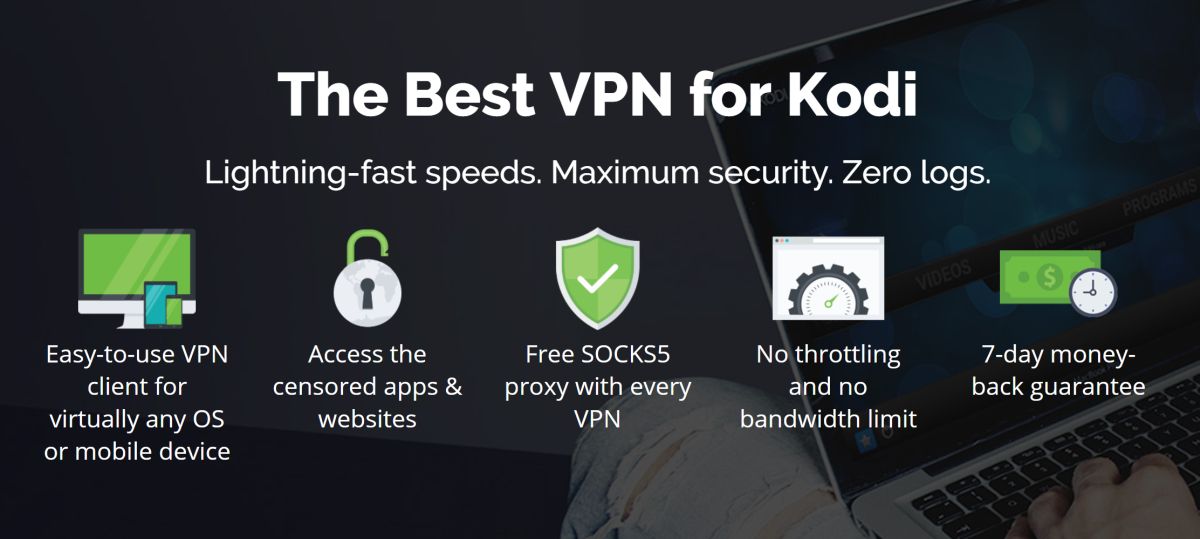
För Kodi-användare är den VPN-leverantör som vi rekommenderar IPVanish. Med sina supersnabba anslutningar som är perfektaför strömning och stark 256-bitars kryptering för att hålla dig säker, detta är ett toppval för elanvändare. Det finns en strikt ingen loggningspolicy för att skydda din integritet och nätverket av servrar täcker över 850 servrar i 60 olika länder. Programvaran kan installeras på Windows, Mac, iOS och Android.
IPVanish erbjuder en 7-dagars pengarna tillbaka-garanti vilket innebär att du har en vecka att testa det riskfritt. Vänligen notera att Beroendeframkallande läsare kan spara massiva 60% här på IPVanish årsplan, vilket tar månadspriset ner till endast $ 4,87 / mo.
Nu när denna viktiga säkerhetsfråga tas om hand kan vi gå vidare till instruktionerna för installation och användning av tillägget.
Hur man installerar Elementum-tillägget för Kodi
Att installera Elementum-tillägget är litemer komplicerat än att installera andra tillägg. Först måste du ladda ner en zip-fil som innehåller tillägget från Elementum-webbplatsen och du måste hämta den specifika zip-filen som motsvarar din plattform. Det finns dragkedjor tillgängliga för Windows både 32 och 64 bitar, plus en mängd Linux-konfigurationer, Android, OSx och iOS. När du har rätt zip-fil måste du också ändra några nyckelinställningar i Kodi innan du kan installera den. Du måste aktivera installation från okända källor och tillåta fjärrkontroll från andra applikationer för att få tillägget att fungera. Här är fullständiga instruktioner för hur du gör detta:
- Gå till den här webbplatsen: https://elementum.surge.sh/getting-started/platforms/
- Välja plattformen som du använder och ladda ner lämpligt installationsprogram
- Du börjar ladda ner en zip-fil, kallad något liknande plugin.video.elementum-0.0.34.windows_x64.zip
- När nedladdningen är klar, flytta zip-filen till en lättillgänglig plats som skrivbordet
- Öppna nu Kodi till din hemsida
- Klicka på Add-ons
- Du måste berätta för ditt Kodi-system att du vill tillåta installation av tillägg från externa källor. För att göra detta, gå till inställningar genom att klicka på ikonen som ser ut som en kugge
- Gå till Add-ons på menyn till vänster och titta sedan på Okända källor växla till höger. Se till att den här växeln är i läge
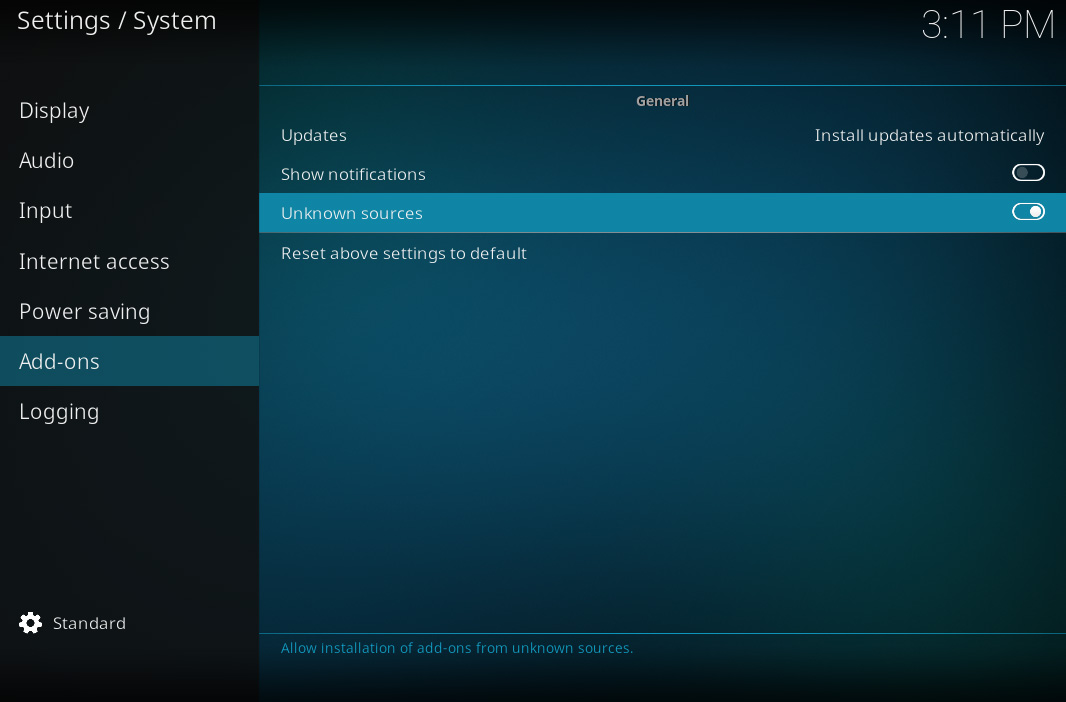
- Du kan se en varning när du aktiverar den här växeln. Klick OK att fortsätta
- Nu måste vi tillåta fjärrkontroll av systemet. För att göra detta, gå tillbaka till din hemsida
- Klicka nu på inställningsikon
- Klicka på Serviceinställningar
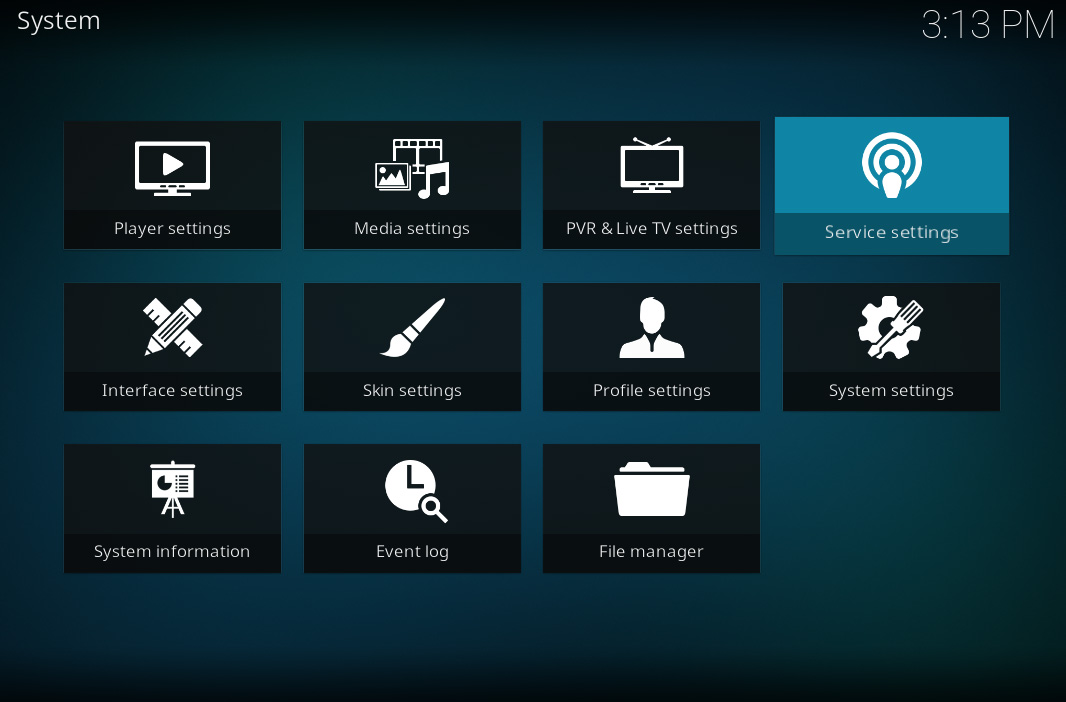
- Gå till Kontrollera på menyn till vänster
- Leta efter skärmens högra sida Tillämpningskontroll texta
- Se till att båda Tillåt fjärrkontroll från applikationer på detta system och Tillåt fjärrkontroll från applikationer på andra system är aktiverade
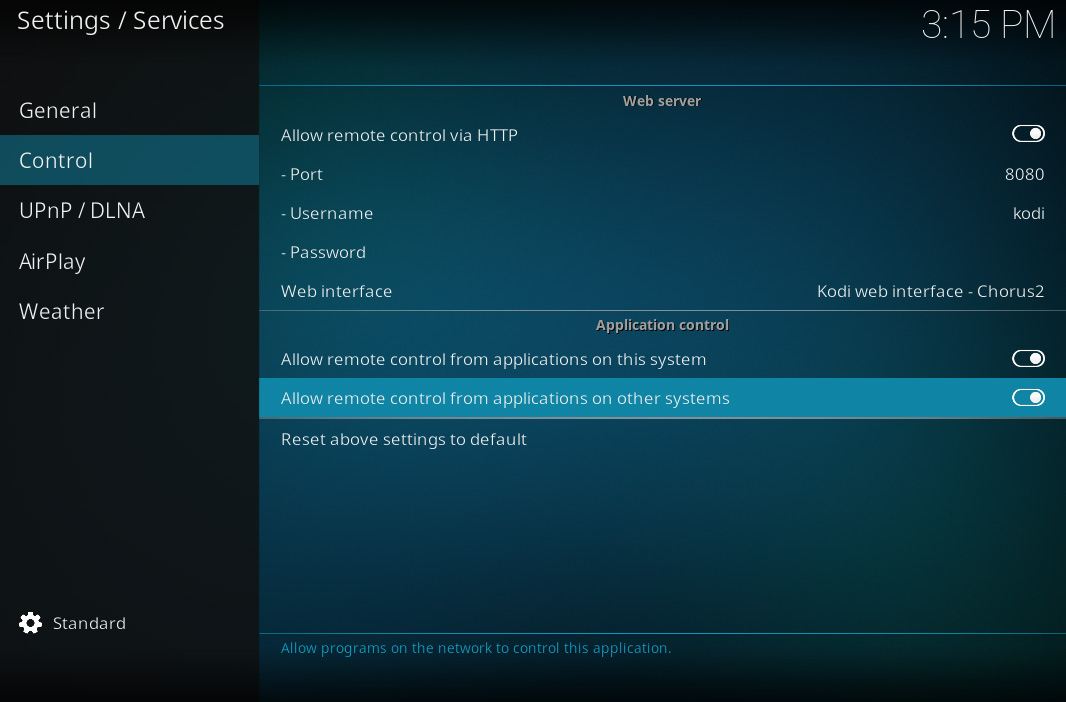
- Nu är vi alla klara med inställningarna. Gå tillbaka till din hemskärm och du kan börja installera tillägget
- Klicka på ikon som ser ut som en öppen ruta
- Välja Installera från zip-fil

- I Installera från zip-fil fönster, navigera genom dina mappar för att hitta mappen som innehåller din zip-fil
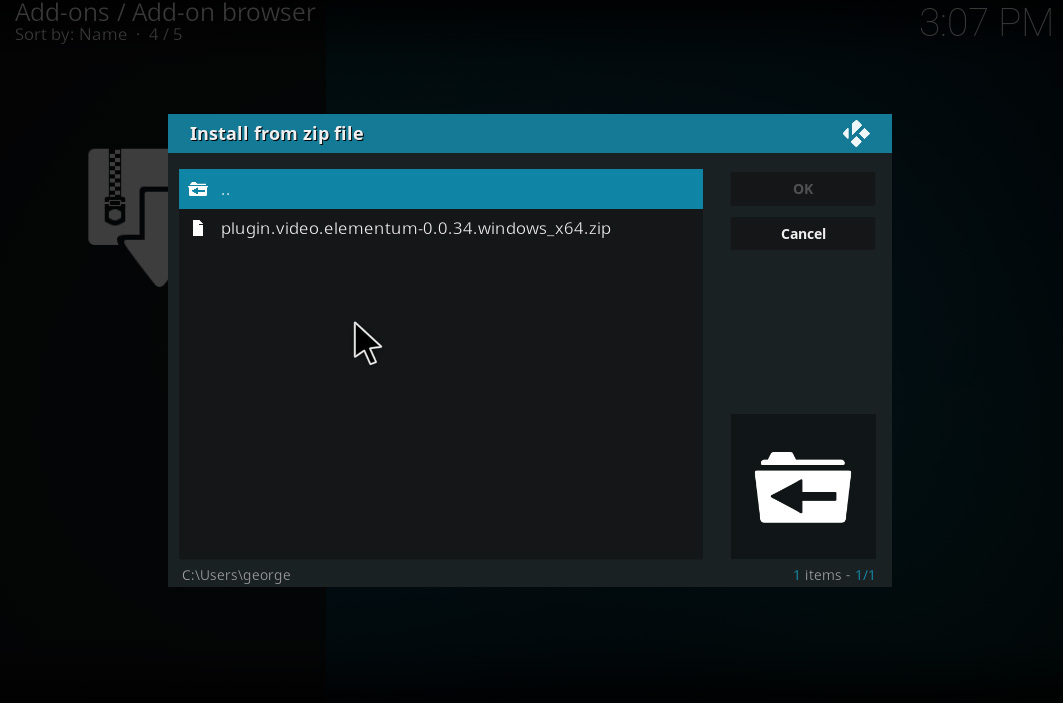
- Klicka på namnet av din zip-fil
- Detta kommer att installera tillägget. Vänta för en sekund och du får se ett meddelande när installationen är klar
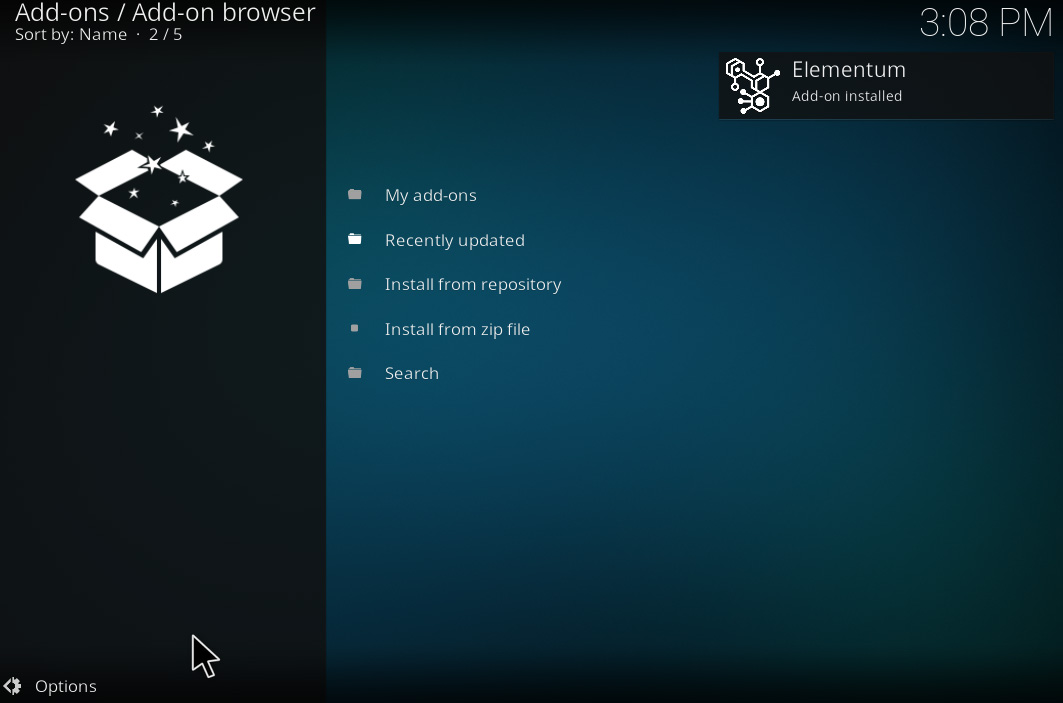
- Du kan behöva starta om Kodi innan du kan börja använda tillägget
Så här ställer du in Elementum-tillägget för Kodi
Installationen av tillägget är nu klar. Det finns dock några inställningar som du måste justera innan du kan börja använda den. Det finns många olika inställningar som du kan undersöka och spela med, men här är de viktigaste stegen som du behöver vidta för att få tillägget att fungera:
- När du först installerar Elementum ser du ett varningsord Nedladdningsväg inte inställd, kontrollera dina inställningar
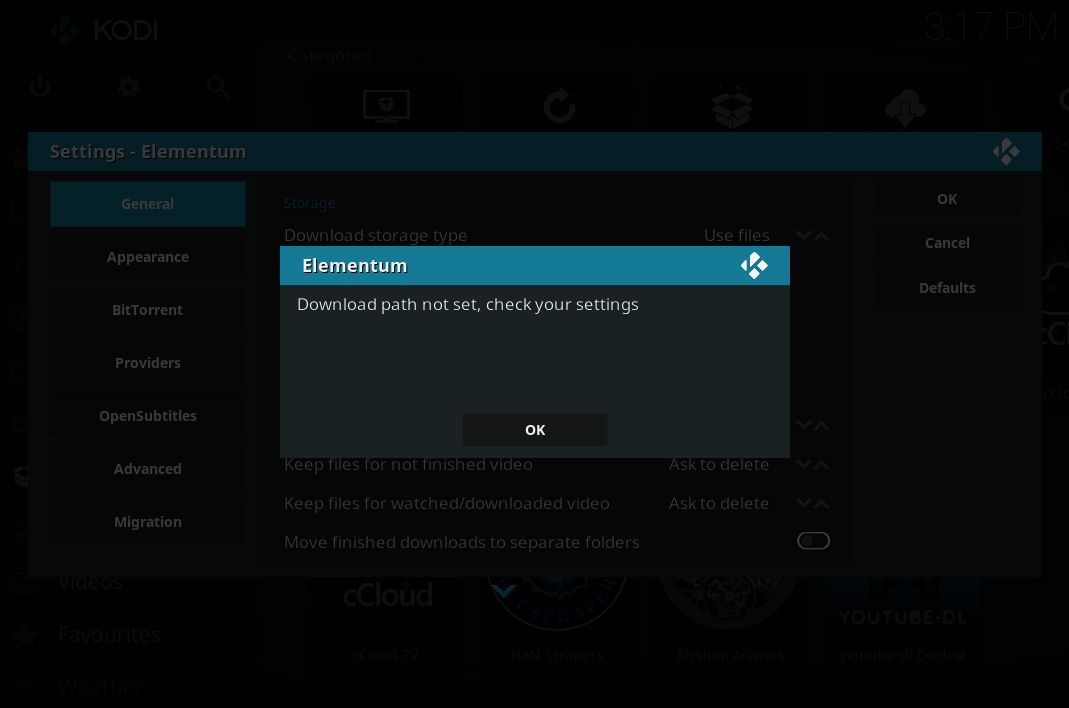
- Klicka på OK
- Detta tar dig till sidan Elementum-inställningar. Den viktigaste inställningen att ändra är i Allmän och kallas Ladda ner sökvägen. Klicka på detta
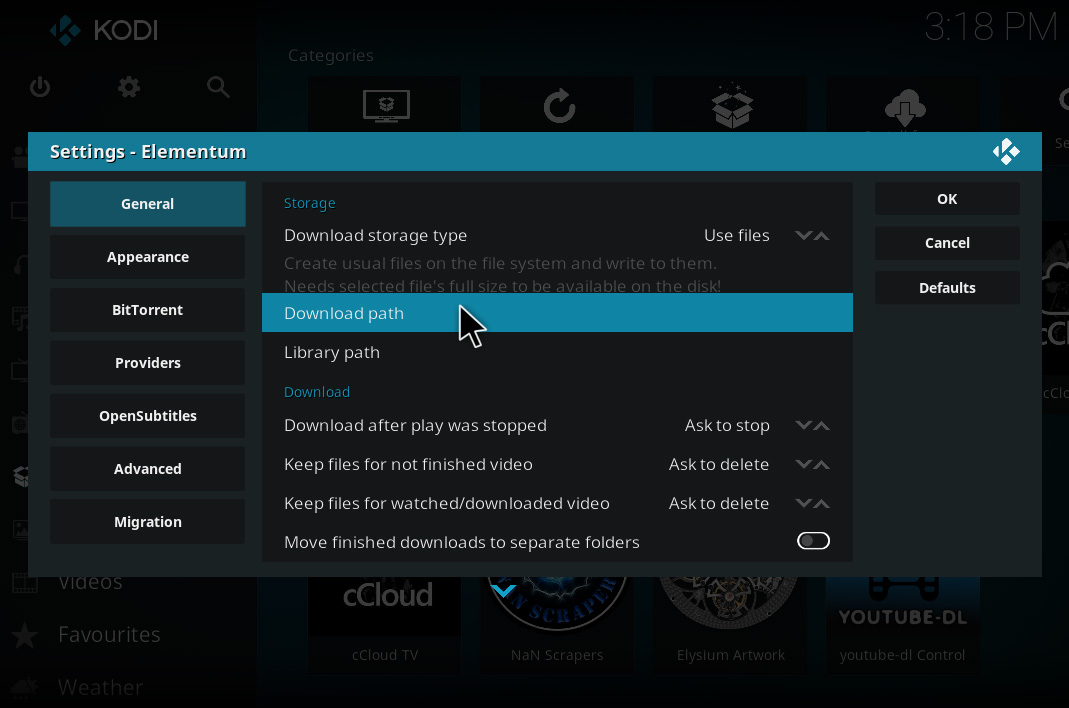
- Använd nu webbläsaren för att välja en mapp där dina nedladdningar ska lagras. Välj den mapp du vill ha och klicka på OK
- Medan du är här kan du också ändra några andra inställningar. Bläddra lite nedåt i Allmän och du ser ett alternativ som heter Välj ström automatiskt
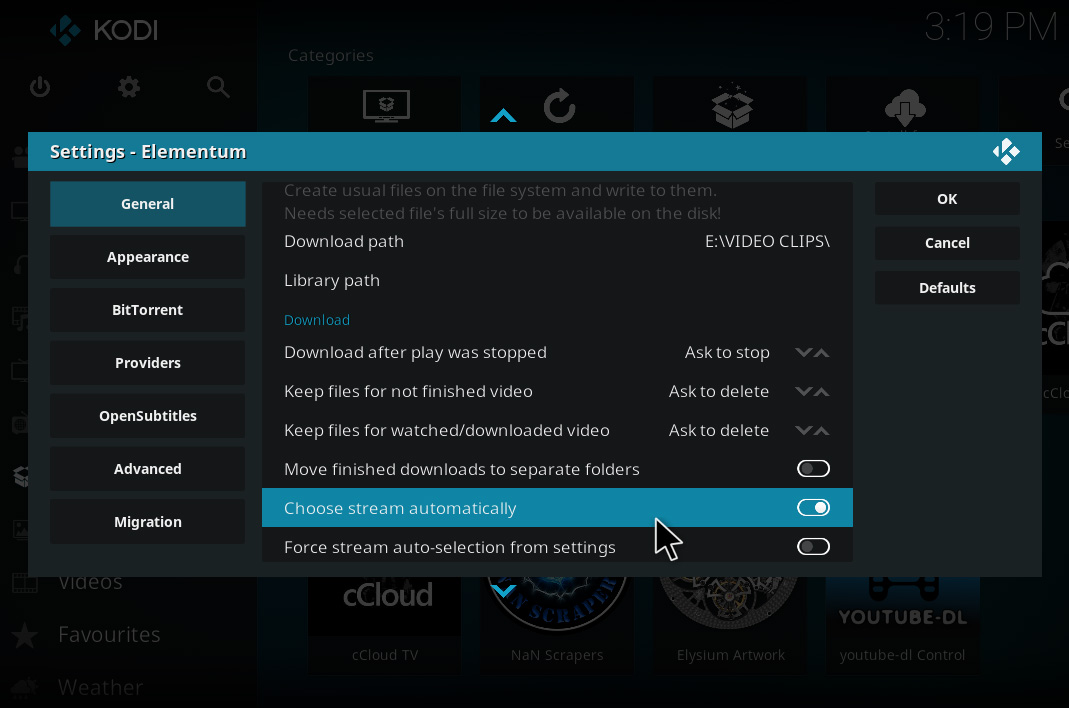
- Detta avgör om du vill välja var och enströmma manuellt eller låt tillägget välja det bästa för dig. Om du använder Elementum för första gången är det en bra idé att aktivera den här inställningen eftersom det kommer att göra ditt liv enklare
- Klick OK när du är nere och ser ett meddelande om att Elementum uppdaterar sina inställningar
- Nu ser du en popup som säger Det finns nu en officiell multi-leverantör för Elementum som heter Burst. Vill du installera det nu?
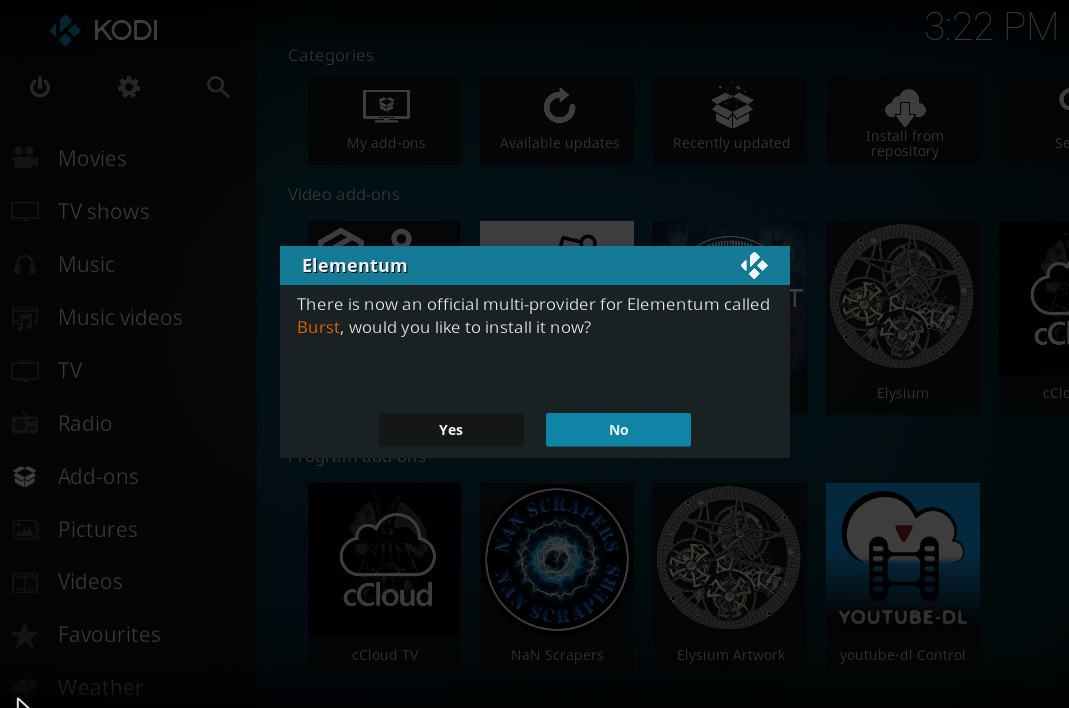
- Klicka på Ja
- När installationen är klar, starta om Kodi igen
Hur man använder Elementum-tillägget för Kodi
Med allt installerat och konfigurerat kan du börja använda Elementum-tillägget för att strömma filmer och videor. Så här använder du tillägget:
- Börja med din Kodi hemsida
- Gå till Add-ons
- Gå till Videotillägg
- Klicka på Elementum

- Följande alternativ visas:
- bio
- Tv program
- Sök
- torrents
- Lägg till Torrent
- providers
- Ändringslogg
- Klicka på Tv program för att se TV-programinnehållet, till exempel
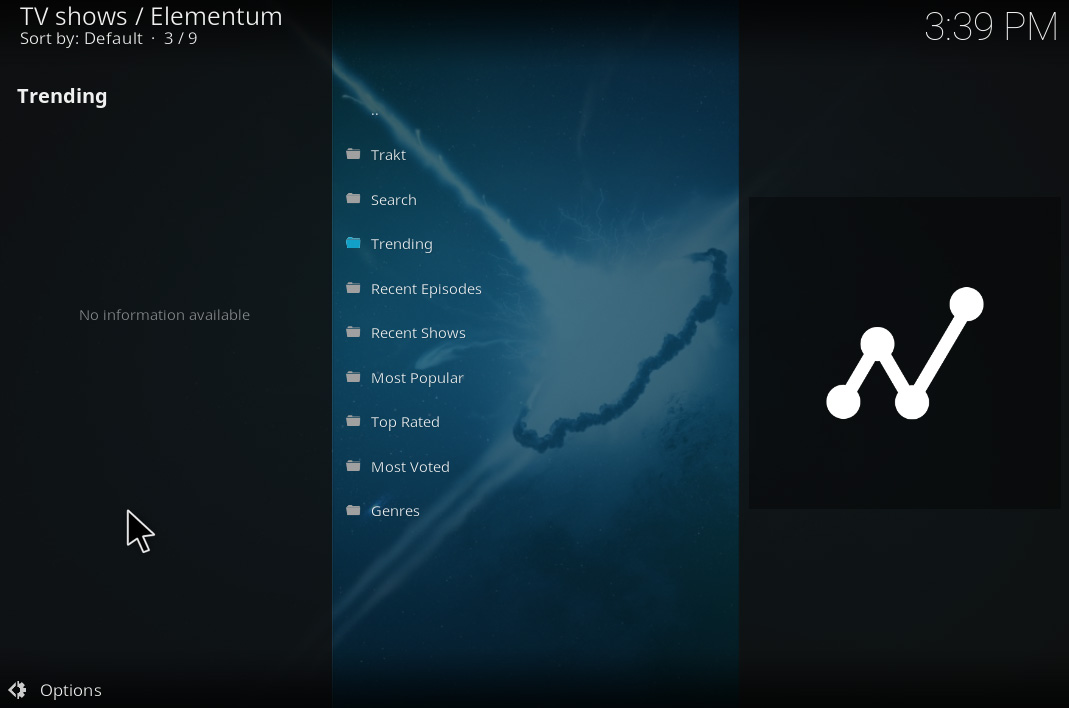
- Nu kan du välja mellan dessa alternativ:
- Trakt
- Sök
- Trend
- Senaste avsnitt
- Senaste program
- Mest populär
- Högst rankade
- Mest röstade
- genrer
- Klicka på Senaste avsnitt för att se det senaste innehållet som har lagts till
- Du kommer att se en lista med program som har lagt till avsnitt nyligen
- Välj en show för att titta på. Till exempel kommer vi att välja Blixten
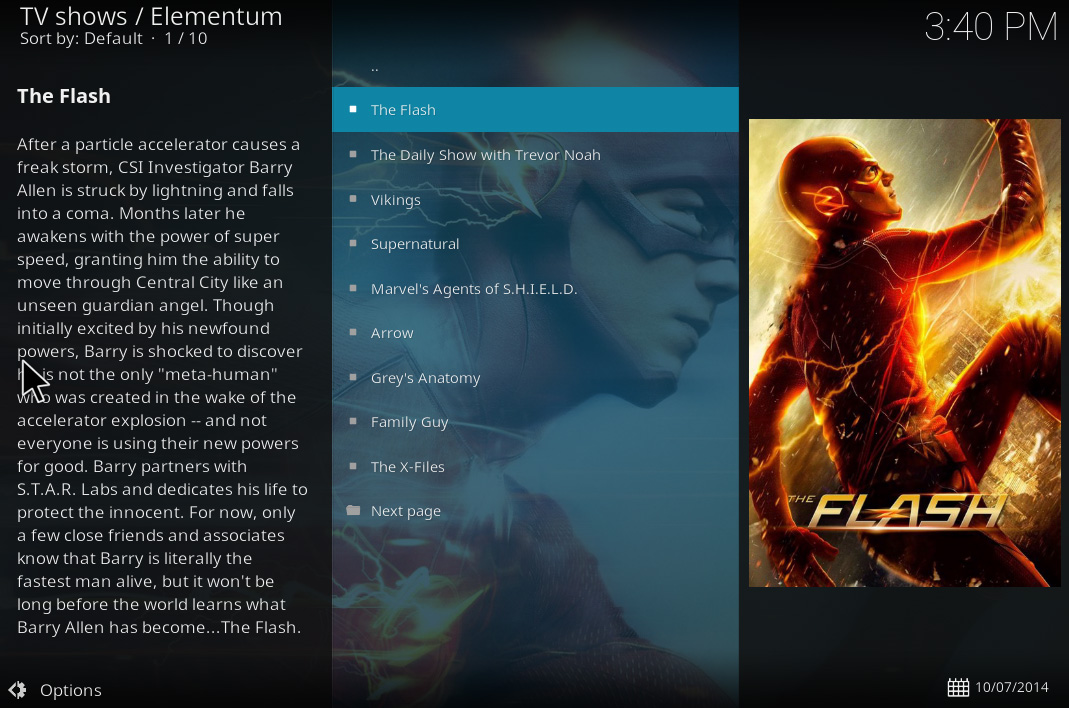
- Du ser en lista över tillgängliga säsonger. För de senaste avsnitten, klicka på Säsong 4
- Du kommer att se alla avsnitt under den säsongen. Klicka på namnet av ett avsnitt för att börja strömma det
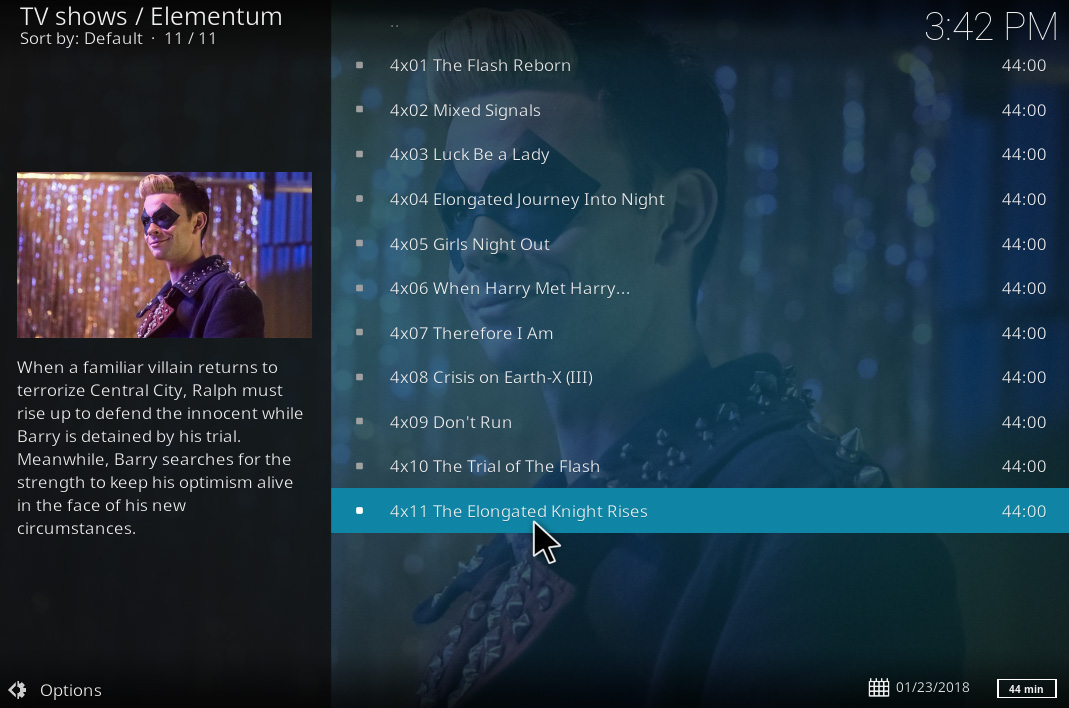
Alternativt, om du vill titta på filmer istället väljer du bio från hemskärmen för tillägget. Då kan du Sök för din film. Ange ditt sökord i inmatningsrutan och klicka på OK. Nu ser du en lista med filmer som matchar det sökordet. Också värt att titta på är IMDB Top 250 avsnitt i filmer, som har länkar till de högst rankade filmerna valda av IMDB-användare. De genrer är också användbart om du letar efter en film i ett visst tema, som Action, Comedy, Drama, Horror eller Science Fiction.
Om du är Trakt-användare kan du använda Trakt avsnittet i tillägget för att integrera med ditt Trakt-konto, där du kan hålla en bevakningslista, kalender och se dina listor. Du kan också se populära filmer som du har valt av andra Trakt-användare.
Om det någonsin finns en tid då du har en länk för en torrentfil och du vill strömma den torrenten genom Kodi, kan du använda Lägg till Torrent på hemsidan för tillägget. På så sätt kan du kopiera och klistra in URL: en för den aktuella torrenten och börja ladda ner och strömma den från tillägget.
Slutsats
Elementum är ett idealiskt tillägg för avancerad Kodianvändare som ofta använder torrenter. Om du gillar att ha lokala kopior av dina videofiler sparade såväl som att kunna strömma dem, är detta tillägg fantastiskt. Även om det är lite mer komplicerat att konfigurera och interagera med tillägget än andra streamingtillägg, betyder det att det finns massor av extra alternativ och tweaks som avancerade användare kan använda sig av.
En annan fördel med detta tillägg är den enormautbud av innehåll som det gör tillgängligt. Eftersom innehållet inte kommer från tillägget självt utan från en rad ständigt uppdaterade källor, kan du hitta praktiskt taget alla TV-program eller filmer som för närvarande är tillgängliga och strömma och ladda ner det. Nedladdningen tenderar också att vara mycket snabb på grund av peer to peer-nedladdningsmetoden som används av torrenter, så det väntar inte på att strömmar ska buffras eller laddas.
Du bör dock vara försiktig när du använderElementum. Eftersom den använder torrenter för att ladda ner innehåll, finns det en betydande risk att din aktivitet kommer att upptäckas och undersökas av din Internetleverantör om du använder tillägget i ett osäkrat nätverk. Användning av torrenter för att ladda ner upphovsrättsskyddat innehåll som filmer och TV-program är olagligt och torrentaktivitet är särskilt uppenbart för din internetleverantör. Av denna anledning är det oerhört viktigt att du använder ett VPN för att skydda dig när du använder torrentbaserade tillägg som Elementum.
Har du erfarenhet av att använda Elementum? Gillar du det stora utbudet av tillgängligt innehåll, eller tycker du att det är för riskabelt att använda torrenter idag? Låt oss veta dina tankar om det här problemet i kommentarerna nedan.

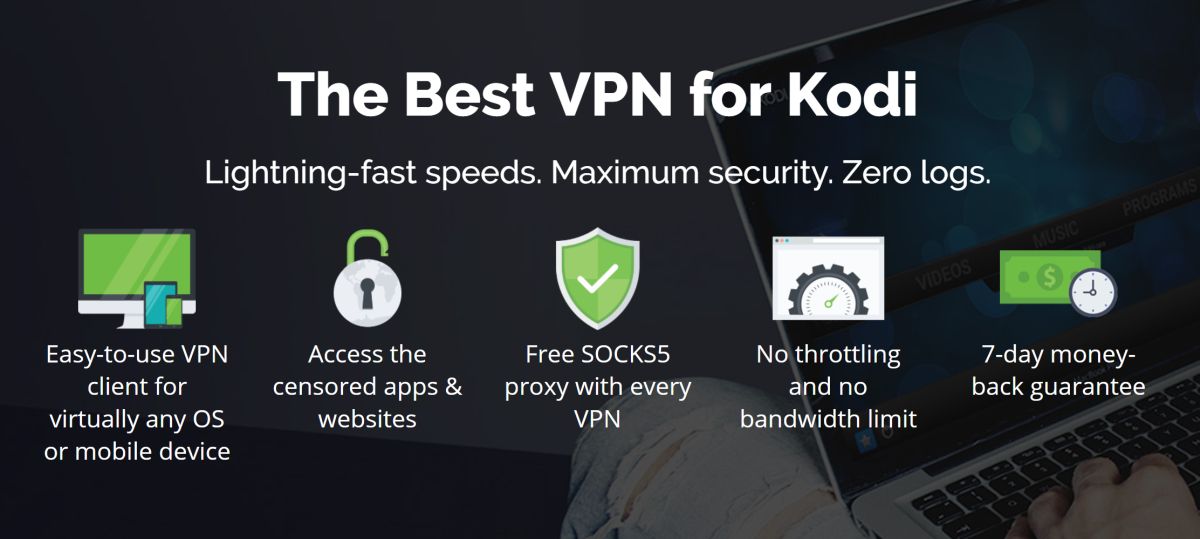

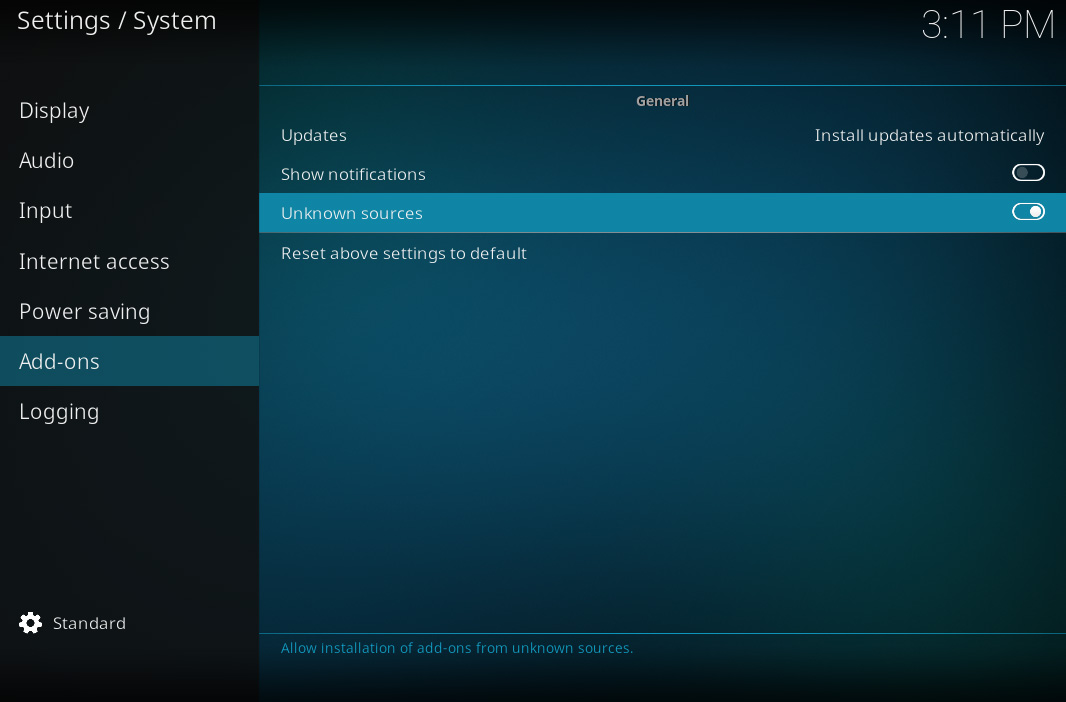
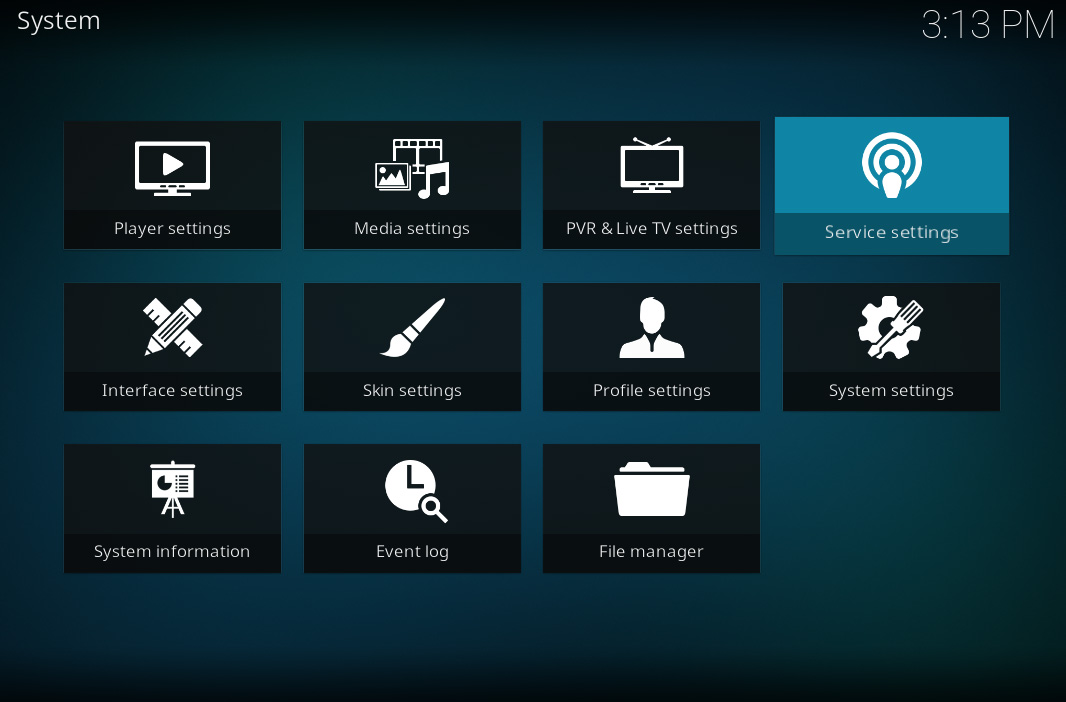
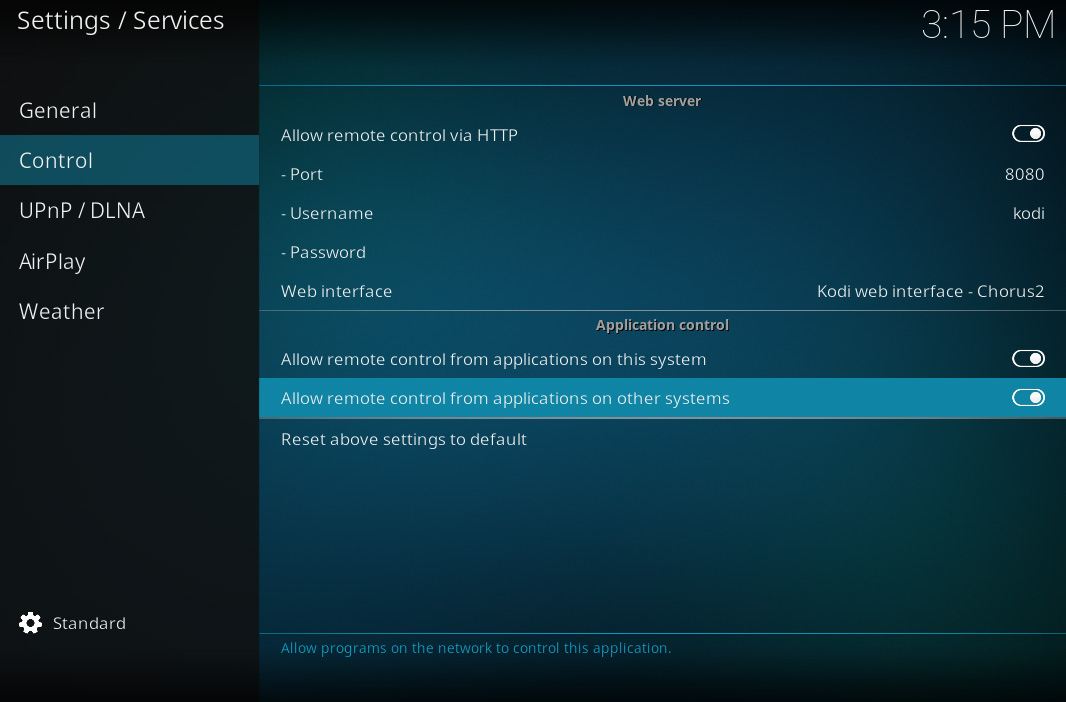

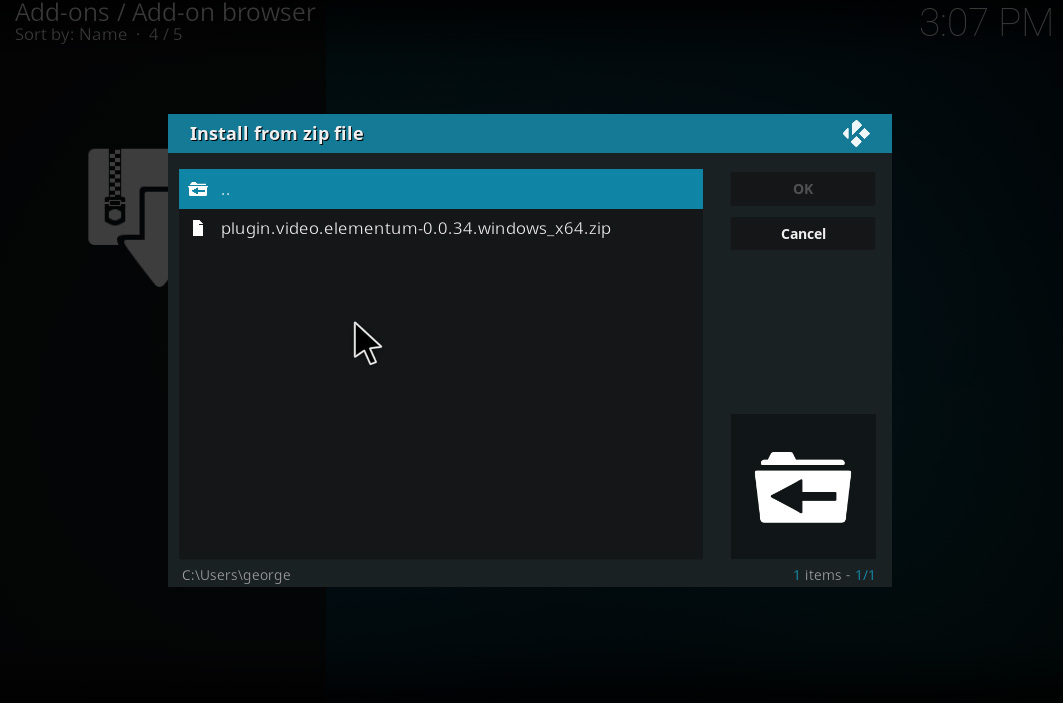
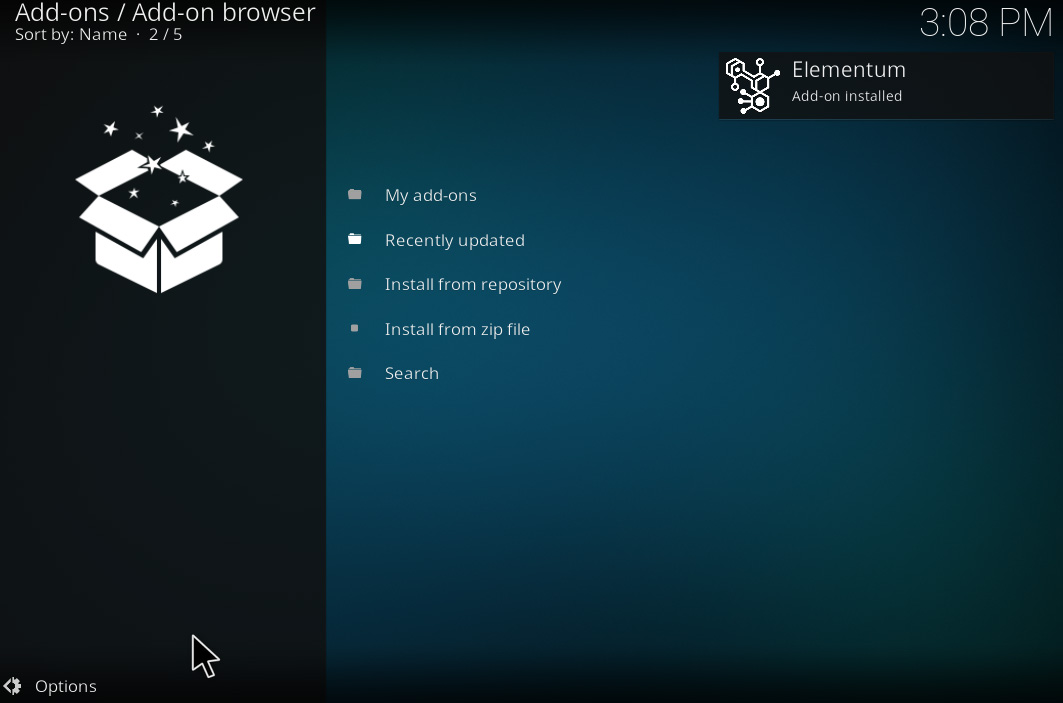
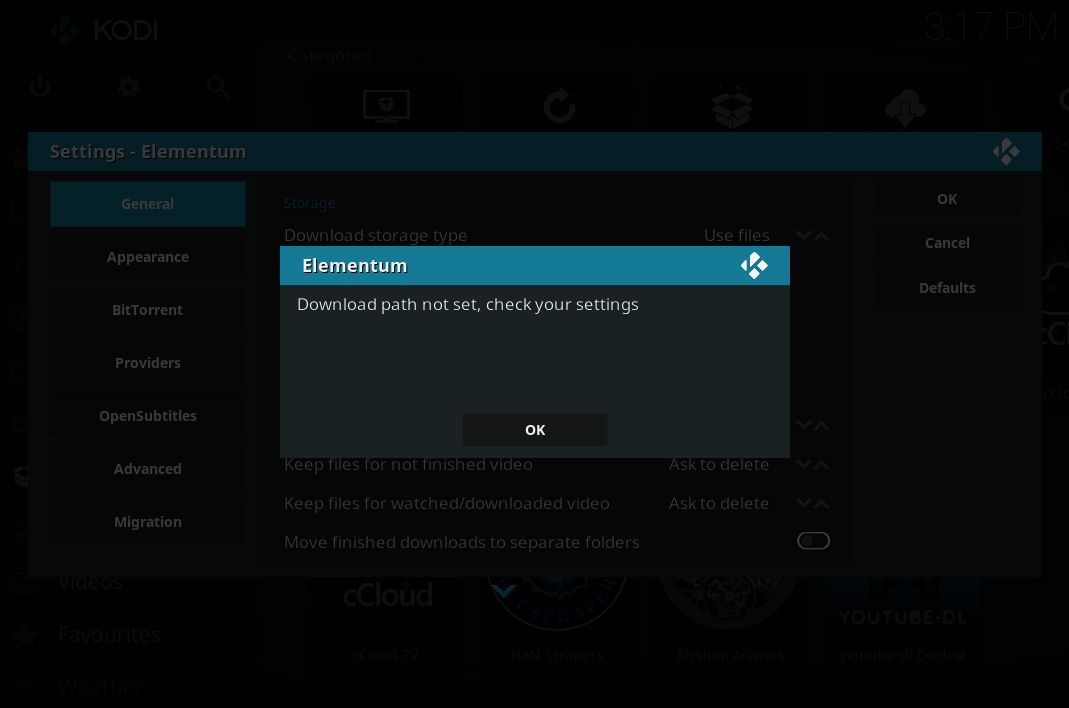
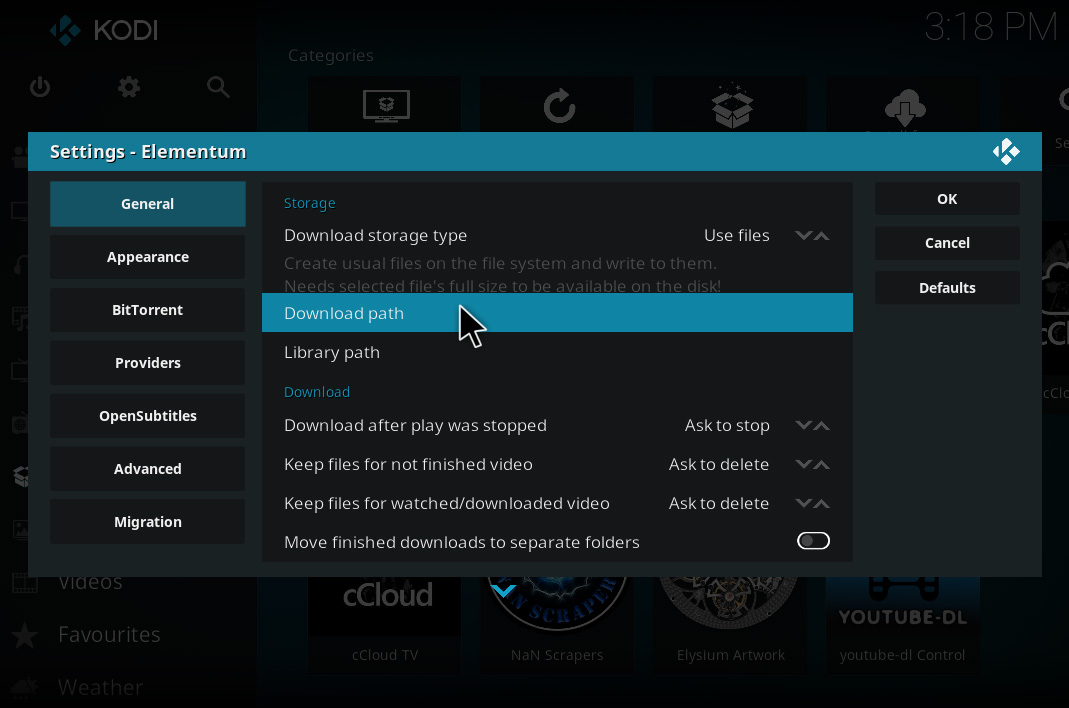
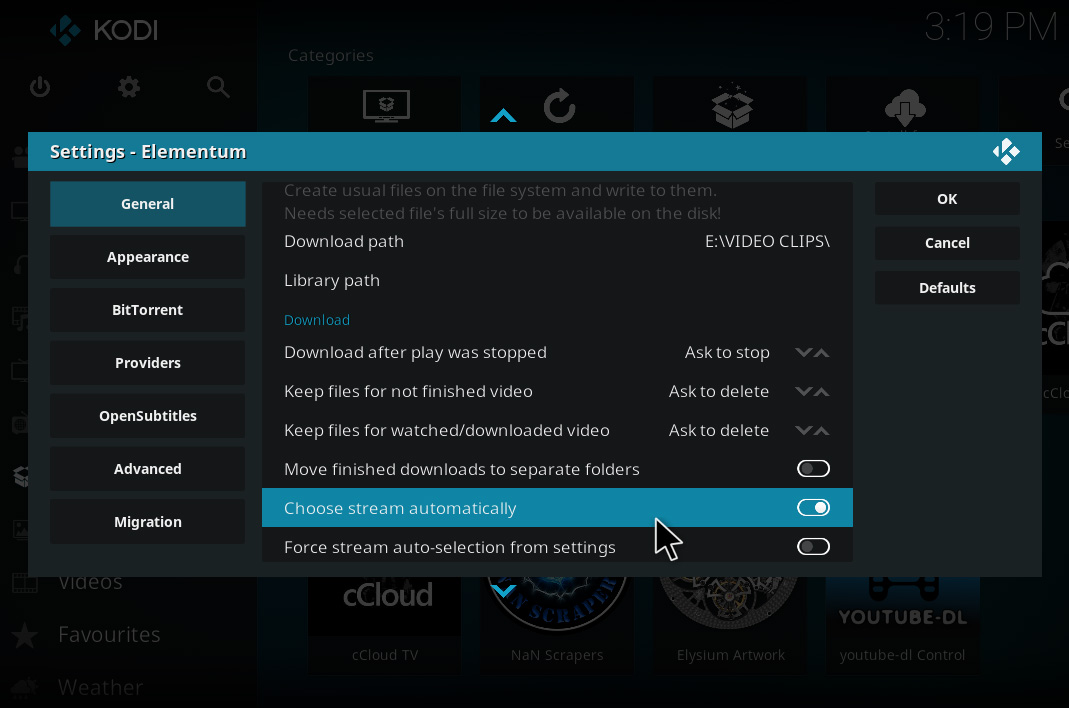
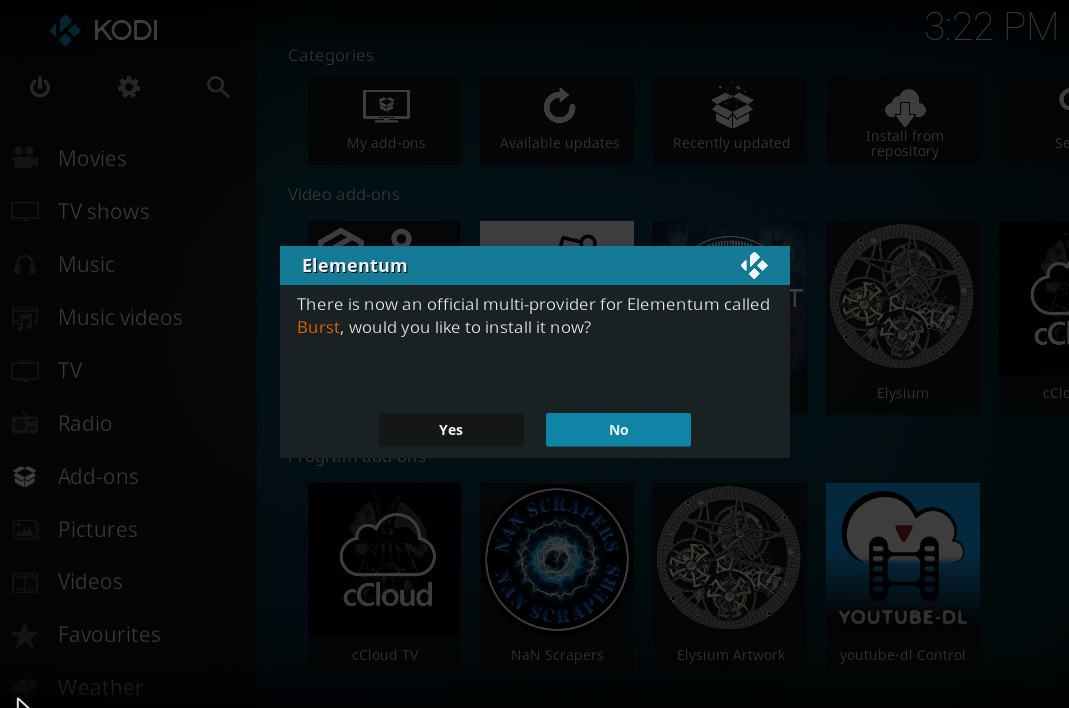

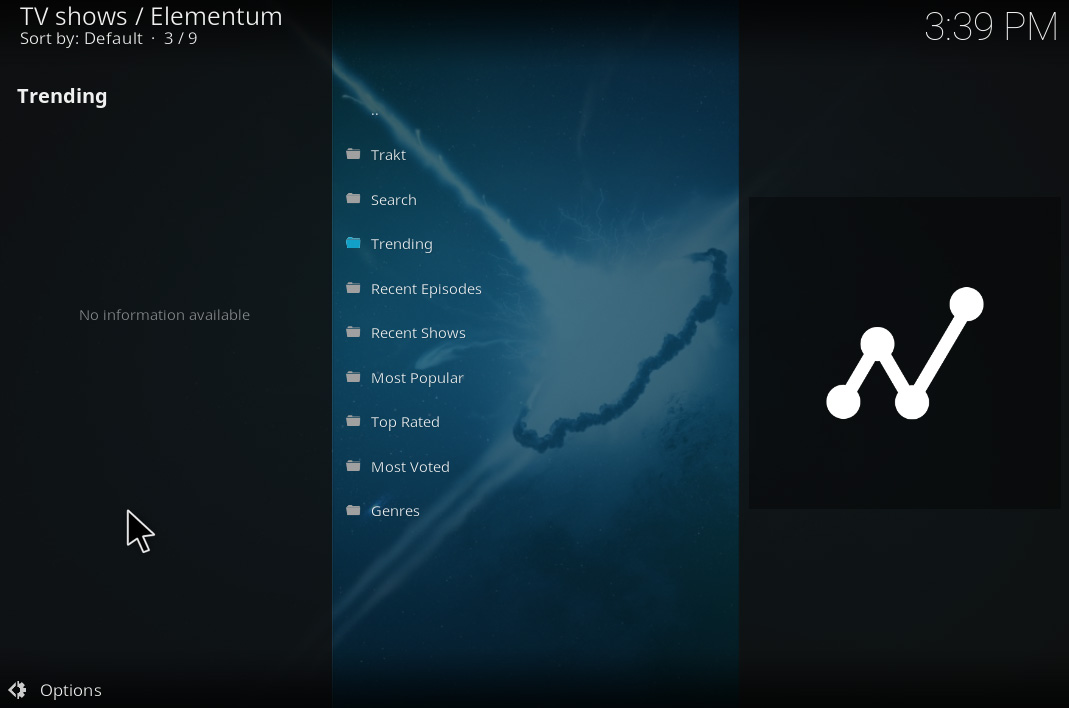
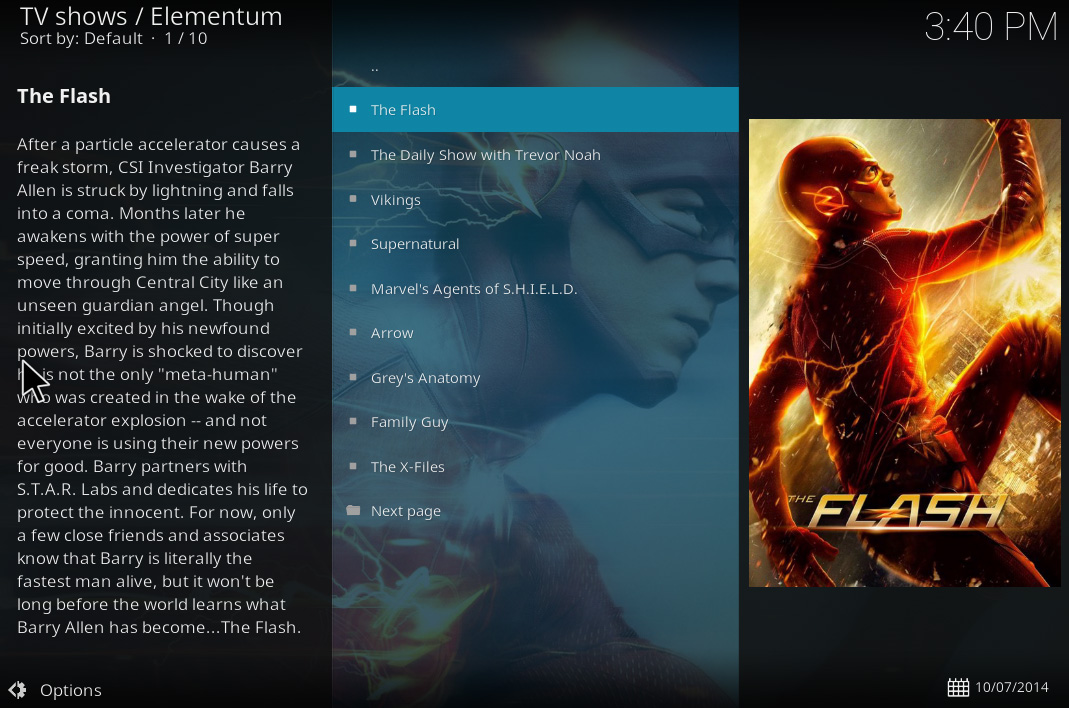
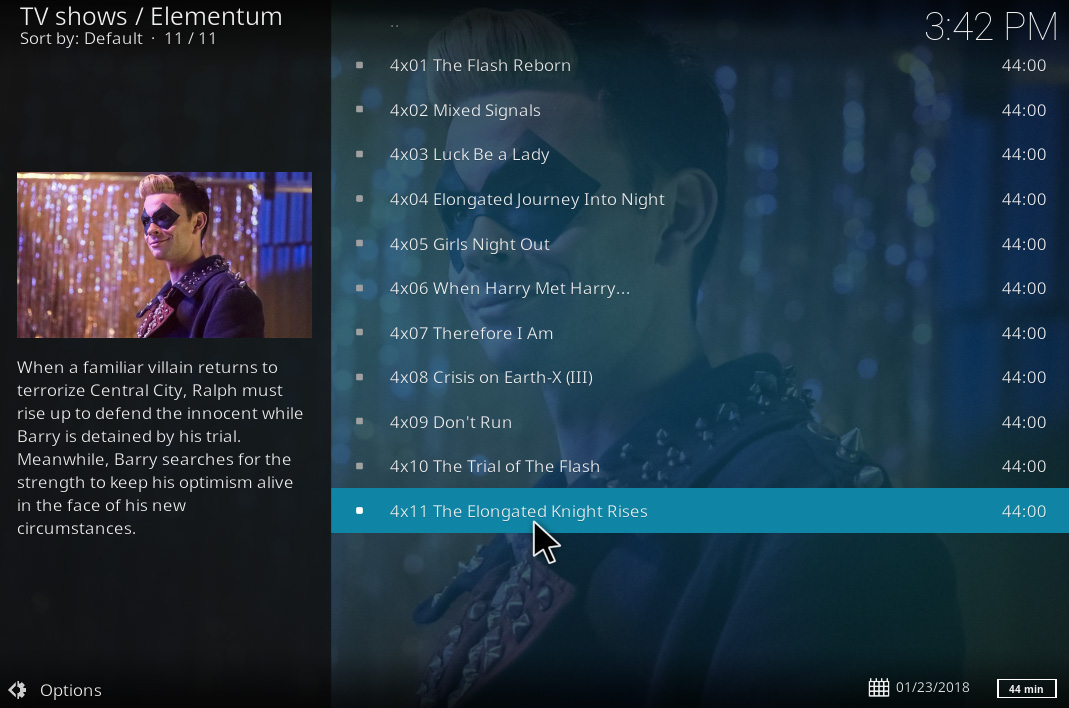












kommentarer